Pronóstico Vs Determinación de desviación real en Excel
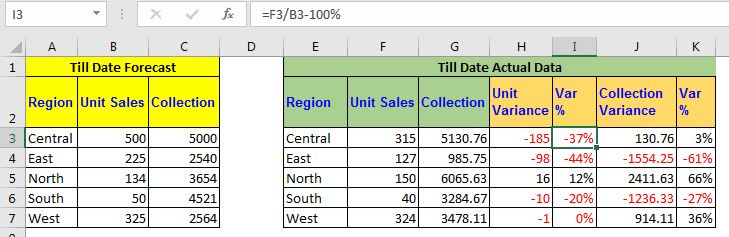
La previsión es una parte importante de cualquier tarea de gestión empresarial. Y la comparación de los resultados reales y previstos es fundamental en todos los proyectos. Es imprescindible tener una buena herramienta o un tablero para calcular la variación entre lo real y lo pronosticado. En este artículo, aprenderemos cómo comparar datos pronosticados y reales en Excel usando fórmulas.
Fórmula genérica para la variación en pronosticado y real
|
=ACTUAL-FORECAST |
ACTUAL: Son los datos reales o la cantidad recopilada.
PRONÓSTICO: * Es el dato o monto pronosticado.
Aquí, simplemente estamos restando el pronóstico del real, ya que esperamos que el real sea mayor que el pronóstico. Puede ser al revés si espera que lo real sea menor que el pronóstico.
Veamos un ejemplo para hacer un informe de varianza en Excel.
Ejemplo: Crear un informe de pronóstico frente a objetivo con variación en Excel Aquí, tengo los datos sobre las ventas de productos de papelería en diferentes meses. Usando alguna fórmula de pronóstico de Excel, hemos pronosticado algunas ventas y unidades de producción hasta la fecha. A medida que avanza el mes, recopilamos los datos de ventas y producción en Excel. Ahora queremos crear un informe que muestre la variación entre los informes reales y previstos. Por varianza, simplemente nos referimos a la diferencia entre estos dos valores. (no se requiere una fórmula de variación especial.)
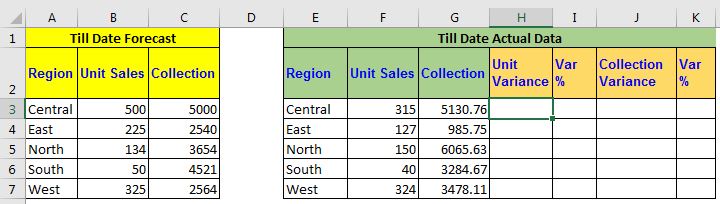 Now let’s just subtract the forecasted data from the actual data.
Now let’s just subtract the forecasted data from the actual data.
Escriba esta fórmula en la celda H2 y arrastre hacia abajo (para este ejemplo).
|
=F3-B3 |
Esto devolverá la diferencia entre la variación de la unidad real y la de pronóstico. Si el valor real excede el valor pronosticado, vemos una diferencia positiva, de lo contrario somos testigos de la diferencia negativa.
De manera similar, escriba esta fórmula en J2, para obtener la varianza de la colección y arrástrela hacia abajo.
|
=g3-c3 |
Esto devuelve la variación en la colección.
Ahora, para obtener el porcentaje de variación de unidades y colección, use estas fórmulas de Excel:
|
=F3/B3-100% |
|
=G3/C3-100% |
Un porcentaje negativo mostrará una variación negativa y un porcentaje positivo representará la variación positiva.
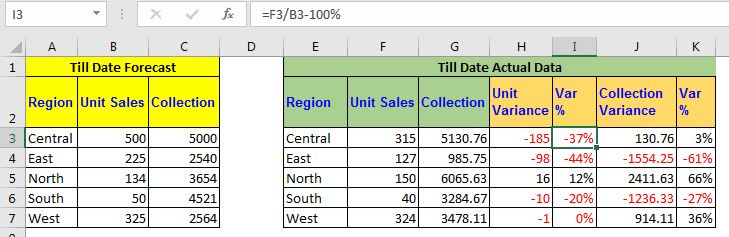 I have conditionally formatted this column to highlight negative values with red text.
I have conditionally formatted this column to highlight negative values with red text.
Así que sí, chicos, así es como pueden usar la creación de informes sobre los datos pronosticados de vas reales. Esto facilitará el análisis y ayudará en la toma de decisiones. Espero haber sido lo suficientemente explicativo. Si tiene alguna consulta específica con respecto a las fórmulas de pronóstico en Excel o cualquier otra consulta relacionada con Excel, pregunte en la sección de comentarios a continuación.
Artículos relacionados:
enlace: / consejos-comparar-dos-columnas-en-excel [Comparar 2 columnas] | Aprenda a comparar 2 columnas en Excel. Usamos el formato condicional para mostrar la diferencia en 2 o más columnas.
link: / tips-using-if-function-to-compare-date-of-two-cells [Uso de la función If para comparar fechas de dos celdas] * | Para comparar fechas en Excel, simplemente usamos operadores de comparación como <,>, =, ⇐,> =, <>.
enlace: / tips-compare-text-in-microsoft-excel [Compare Two String] | Para comprobar si dos cadenas son exactamente iguales o no, usamos la función EXCEL de Excel. Así es cómo.
Artículos populares:
link: / keyboard-formula-shortcuts-50-excel-shortcuts-to-incrementa-your-productividad [50 accesos directos de Excel para aumentar su productividad] | Acelera tu tarea. Estos 50 atajos lo harán trabajar aún más rápido en Excel.
enlace: / fórmulas-y-funciones-introducción-de-función-vlookup [La función BUSCARV en Excel] | Esta es una de las funciones más utilizadas y populares de Excel que se utiliza para buscar valores de diferentes rangos y hojas. enlace: / tips-countif-in-microsoft-excel [COUNTIF en Excel 2016] | Cuente valores con condiciones usando esta asombrosa función. No necesita filtrar sus datos para contar un valor específico.
La función Countif es esencial para preparar su tablero.
link: / excel-formula-and-function-excel-sumif-function [Cómo utilizar la función SUMIF en Excel] | Esta es otra función esencial del tablero. Esto le ayuda a resumir valores en condiciones específicas.